英語音声文字起こしAI「Otter AI」とは?使い方や日本語の正確率、有料版と無料版の違いを解説
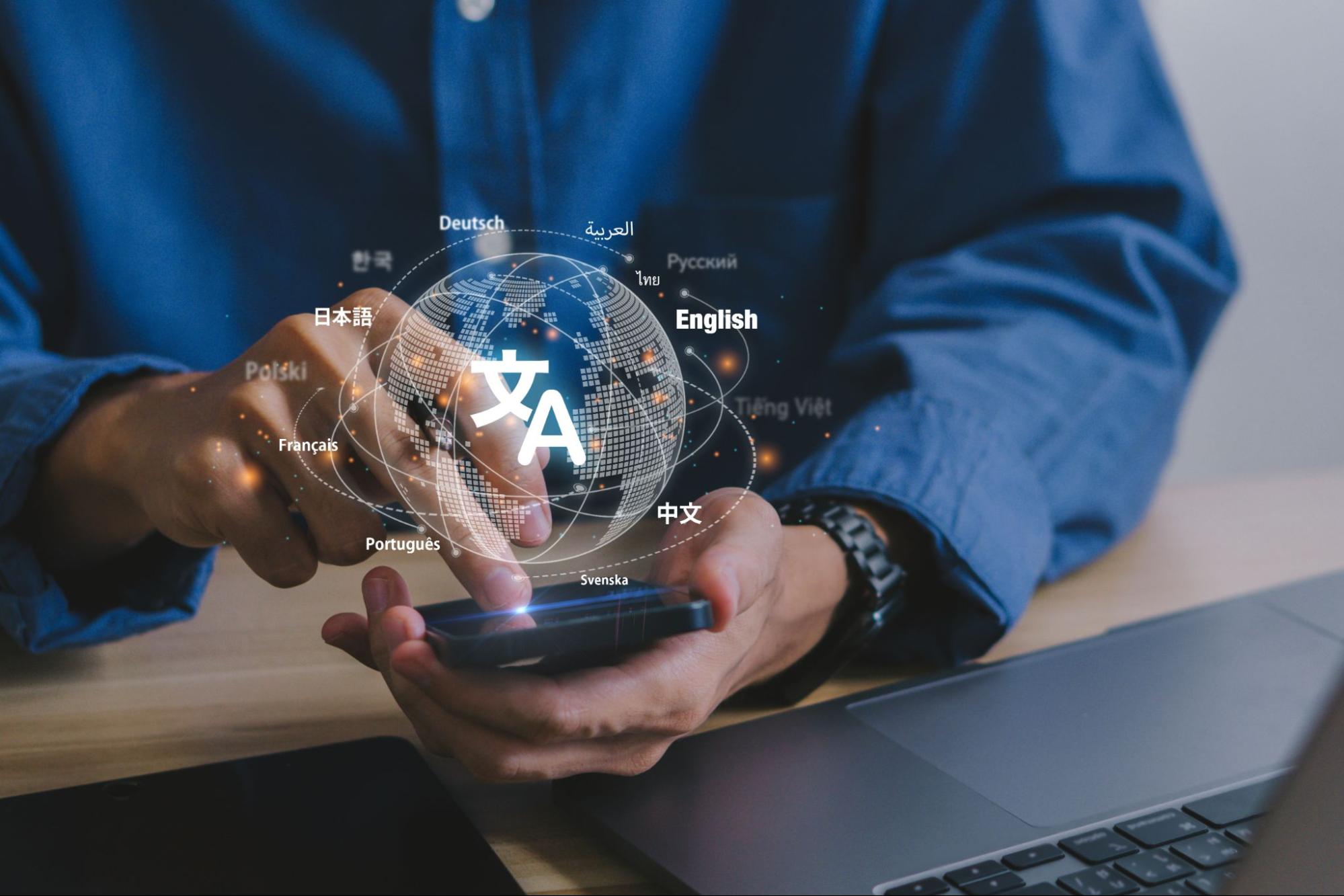
INDEX
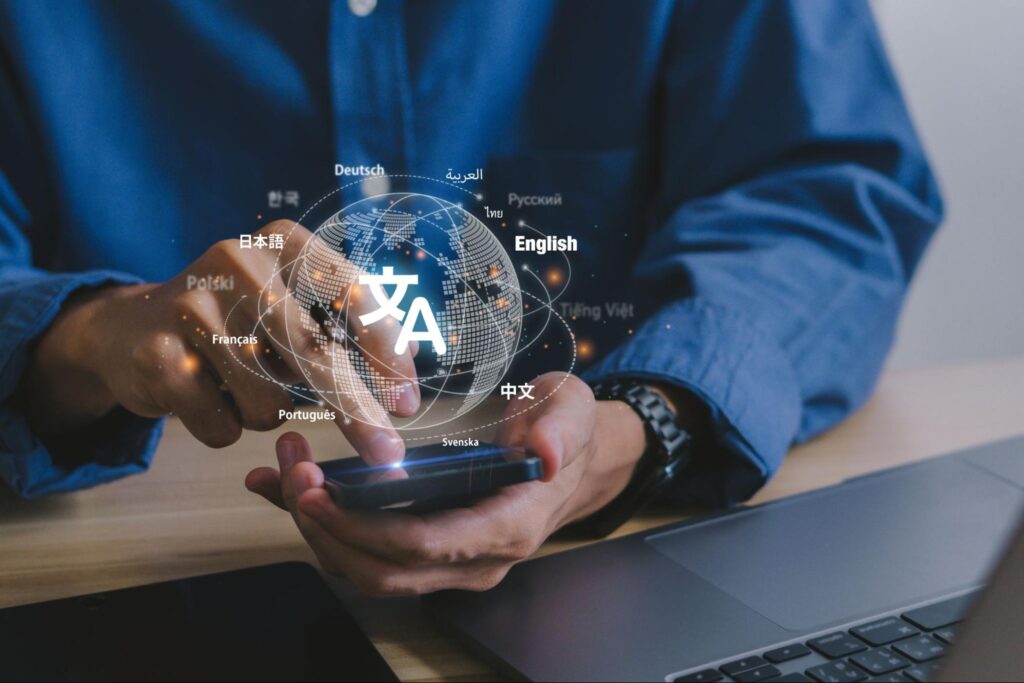
音声をテキスト化させて業務効率化を図れるAIツールは数多く提供されており、最近では高い精度で英語をはじめとした外国語をテキスト化して翻訳やデータ化できるAIツールも誕生しています。
「Otter AI」は、英語の音声を高い精度で文字起こししてくれるAIツールの1つであり、導入する企業も増加しています。
今回は、英語音声文字起こしAI「Otter AI」の使い方や日本語の正確率、有料版と無料版の違いを解説します。
Otter AIとは?

Otter AIとは、アメリカのソフトウェア会社「Otter.ai」という会社が提供しているAIツールのことです。
主に英語の音声をリアルタイムで文字起こしすることができ、会議やインタビューなどの英語音声も全てテキスト化してくれます。
さらに、スマホアプリとパソコン版のどちらも提供されているので、利便性が高く業務に導入しやすいことも特徴的です。
そのため、英語でのコミュニケーションや必要な場合や翻訳が必要な場合には、活用してみることをおすすめします。
Otter AIの使い方

Otter AIの使い方は、主に以下の通りです。
-
- スマホであればアプリストアからインストールする
-
- パソコンであればOtter AIの公式サイトにアクセスする
-
- 公式サイトから「無料で始める」をクリックする
-
- Googleアカウント、Microsoftアカウントでログイン、もしくはメールアドレスでアカウント登録をする
-
- 「Record」をクリックして録音して文字起こしを始める
Otter AIの使い方は以上になります。
また、パソコン版を利用する場合は、以下のショートカットキーを利用してみることをおすすめします。
-
- 「ctrl+space or esc」: 再生/停止
-
- 「ctrl+left arrow」: 5秒巻き戻し
-
- 「ctrl+F3」:再生スピードを遅くする
-
- 「ctrl+F4」: 再生スピードを速くする
これからパソコン版で利用する場合は、ショートカットキーを活用して作業の効率化をさせてみてください。
Otter AIの有料版と無料版の違い
Otter AIには、無料版と有料版の2つのプランが提供されており、それぞれ利用できる機能が違います。
ここでは、Otter AIの料金プランと有料版と無料版の違いについて解説します。
Otter AIの料金プラン

Otter AIの料金プランは、以下の通りです。
-
- Basic:無料
-
- Pro:月額8.33ドル
-
- Business:月額20ドル
-
- Enterprise:要問い合わせ
Otter AIは、以上4つのプランが提供されており、Basicは無料で提供されています。
無料でOtter AIを利用しようと考えている方は、Basicを選択することをおすすめします。
ただ、Basicはその他の有料版とは違い使える機能に制限がかかっているので、十分に機能を使いたい方は有料版を利用してみてください。
有料版と無料版の違い
Otter AIの有料版と無料版の違いは、具体的に以下の通りです。
無料版(Basic)の機能
-
- 録音時間:30分
-
- 月の録音時間:300分
-
- アップロードできるファイル数:3つ
-
- メンバーの招待:できない
有料版(Pro・Business)の機能
録音時間:90分(Pro) 240分(Business)
月の録音時間:1,200分(Pro) 6,000分(Business)
アップロードできるファイル数:月間10こ(Pro) 制限なし(Business)
メンバーの招待:できる(Pro) できる(Business)
Otter AIの無料版と有料版では、主に以上のような違いがあります。
これからOtter AIを利用しようと検討している方は、参考にしてみてください。
Otter AIの主な機能

Otter AIには、主に以下のような機能があります。
-
- 文字起こし機能
-
- ハイライト機能
-
- アシスタント機能
-
- エクスポート機能
-
- 発言者識別機能
ここでは、Otter AIの機能について解説します。
文字起こし機能
Otter AIは、会議やインタビューなどの音声をリアルタイムで文字起こしする機能があります。
この機能によって、これまで会議内容などをメモや録音して後から翻訳する手間を削減することができるので、業務効率化に貢献します。
さらに、英語に自信がない方であってもテキスト化された内容を確認することで、理解しやすくなります。
この機能は、インターネットに接続しているだけで利用することが可能です。
ハイライト機能
ハイライト機能とは、音声を再生する際に再生中の単語がハイライトされる機能のことです。
どの部分が再生されているのかを一目で確認できるようになるので、大量のテキストでも再生部分をスムーズに特定して、どこがどのように翻訳されているのか理解できます。
さらに、ハイライトされた単語を活用して英語学習を進めることができるので、とても便利な機能の1つです。
Otterアシスタント機能
Otterアシスタント機能とは、Otterを自分の代理としてオンライン会議に参加させられる機能のことです。
休養や怪我や病気によって会議に参加できないなどの状況で効果的に活用できる機能であり、参加しなくても会議内容を文字起こししてくれるので、後から内容を確認できます。
そのため、不参加でもしっかりと重要な内容を把握することが可能です。
エクスポート機能
エクスポート機能とは、文字起こしした文章をPDFやWord、txtなどのファイル形式でエクスポートできる機能のことです。
文字起こした文章をエクスポートすることで、効率的に共有することができるので、会議内容をスピーディに共有することができます。
そのため、チームでの業務効率化に大きく貢献します。
発言者識別機能
発言者識別機能とは、複数人の声を個別で判別して発言者を特定する機能のことです。
発言者の声の周波数を識別することで誰が話しているのかを特定することができ、大人数での会議でもスムーズに発言者を把握できます。
さらに、発言者とその発言内容を個別に文字起こしして管理することもできるので、とても便利な機能です。
その雨、議事録作成にかかる時間やコストを大幅に削減できます。
Otter AIのメリット
Otter AIには、さまざまな機能が搭載されているので、導入することで得られるメリットも多くあります。
ここでは、Otter AIのメリットについて解説します。
業務効率化になる

Otter AIは、業務効率化になります。
主に、スマホとパソコンどちらからでもログインすることができ、AndroidとiOSなどさまざまなデバイスに対応しています。
さらに、雑音が入る環境であっても高い精度で音声認識を行い文字起こしをしてくれるので、とても利便性が高いです。
そのため、業務に導入することでこれまで手間のかかっていた文字起こし作業や議事録作成を大幅に効率化してくれます。
集中できる

Otter AIは、会議中にリアルタイムで録音して文字起こしをしてくれるので、会議に集中することが可能です。
これまで会議の議事録を取るために会議を聴きながら議事録を作成する必要があったので、十分に集中して会議を行うことが難しいと感じている方も多くいました。
しかし、Otter AIを活用することで文字起こしした画面を見ながら集中して会議に参加することが可能です。
そのため、これまでより会議の内容をより深く理解することができるようになります。
リスリングスキルを向上できる

Otter AIは、英語のリスニングスキルを向上させるためにも活用できます。
英語の音声を聴きながら文字起こしされた文章を読むことによって、聞き取った英語と実際に発言された内容を確認することが可能です。
そのため、しっかりと英語のイントネーションや発音を理解しながら、効率的に英語のリスリングスキルを身に付けることができます。
これから英語学習を行う際にも、Otter AIは効果的に活用できます。
Otter AIのデメリット

Otter AIには、さまざまなメリットがありますが、反対にデメリットもいくつかあります。
これからOtter AIを導入しようと考えている方は、デメリットについても理解しておくことが大切です。
ここでは、Otter AIのデメリットについて解説します。
日本語対応していない
Otter AIは、現時点で英語のみにしか対応していないので、英語があまり得意ではない方にとっては使いづらいと感じてしまう場合があります。
さらに、Otter AIを提供している会社もアメリカにある会社なので、公式サイトが全て英語で記載されており、読むのに翻訳を用いる必要があります。
サポートを受ける場合でも日本語のサポートに時間がかかってしまうので、日本人ユーザーは使いづらい一面もあります。
操作画面が複雑
Otter AIは、マルチデバイスから利用することができるので、利便性が高いと感じる方もいます。
しかし、その反対に操作画面が英語表記になっているので、操作画面が使いづらいと感じてしまう方も少なくありません。
使い慣れている方や英語が扱える方であれば問題なく利用することができますが、そうでない場合は慣れるまでに時間がかかることを理解しておきましょう。
特に、ITツールやAIツールの操作に慣れていない方にとっても、不便さを覚える可能性があります。
Otter AIの活用例

Otter AIは、主に以下のような活用例があります。
-
- 英語の会議の文字起こし
-
- 英語のインタビューの文字起こし
英語の会議やインタビューなどでは、ネイティブな英語が次々と流れていくので、その場で翻訳して理解することは、とても難しいです。
しかし、Otter AIであればリアルタイムで録音して文字起こししてくれるので、後から時間をかけてゆっくり翻訳して内容を理解することが可能です。
そのため、以上のような場面ではとても効果的に活用できます。
まとめ

Otter AIは、リアルタイムで英語を録音して文字起こししてくれるだけでなく、会議に代わりに参加してくれる機能なども搭載されています。
さらに、ファイルにエクスポートすることで効率的にチームに情報共有が行えるので、業務効率化に大きく貢献します。
英語の会議に参加する機会が多い企業や英語学習を進めている方は、ぜひOtter AIを導入してみることをおすすめします。
さらに、今注目を集める生成AIリスキリングの第一歩を。生成AIパスポートとは?

生成AIパスポートは、一般社団法人生成AI活用普及協会(GUGA)が提供する、AI初心者のために誕生した、生成AIリスクを予防する資格試験です。AIを活用したコンテンツ生成の具体的な方法や事例に加え、企業のコンプライアンスに関わる個人情報保護、著作権侵害、商用利用可否といった注意点などを学ぶことができます。
⽣成AIの台頭により、AIはエンジニアやデータサイエンティストといった技術職の方々だけではなく誰もがAIを使えるようになりました。今、私たちがインターネットを当たり前に活用していることと同様に、誰もが生成AIを当たり前に活用する未来が訪れるでしょう。
そのような社会では、採用や取引の場面で、生成AIを安全に活用できる企業・人材であることが選ばれる前提条件になり「生成AIレベルの証明」が求められることが予測できます。生成AIパスポート試験に合格すると、合格証書が発行されるため、自身が生成AIを安全に活用するためのリテラシーを有する人材であることを、客観的な評価として可視化することが可能です。
ぜひあなたも生成AIレベルを証明し「生成AI人材」に仲間入りしましょう!






